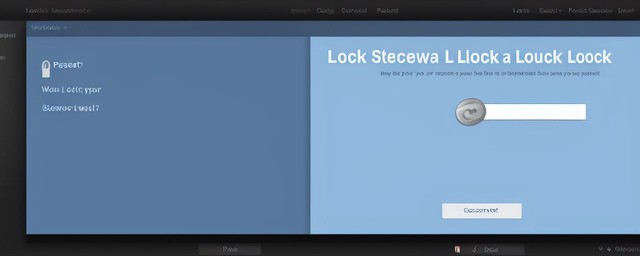
电脑怎样设置锁屏密码
原|2023-12-21 10:04:01|浏览:89
电脑锁屏密码是保护个人信息安全的一种重要方式,可以防止他人随意访问和操作电脑。设置锁屏密码可以防止他人未经授权使用电脑,同时也可以保护自己的隐私。以下是如何在Windows、Mac和Linux系统上设置锁屏密码的详细步骤。
Windows系统:
1. 打开开始菜单,并点击“设置”图标。
2. 在设置窗口中,选择“帐户”选项。
3. 在左侧菜单中,选择“登录选项”。
4. 在右侧的“密码”部分,点击“添加密码”按钮。
5. 输入要设置的密码,并填写提示问题(可选)。
6. 点击“下一步”按钮,并再次输入密码进行确认。
7. 完成上述步骤后,锁屏密码就已经设置成功了。
在Windows系统中,你还可以设置更高级的登录选项,如使用Windows Hello面部识别或指纹识别等。这些高级选项可以提高电脑的安全性。
Mac系统:
1. 点击上方菜单栏的“苹果”图标,并选择“系统偏好设置”。
2. 在“系统偏好设置”窗口中,点击“安全性与隐私”。
3. 在“通用”选项卡中,点击“更改密码”按钮。
4. 输入当前的密码,并输入新的密码。
5. 填写密码提示以备忘。
6. 点击“更改密码”按钮,完成锁屏密码的设置。
在Mac系统中,你还可以设置Touch ID指纹识别,进一步提高电脑的安全性。
Linux系统:
不同的Linux发行版可能略有不同,但大致的设置步骤是相似的。
1. 点击屏幕上方的菜单栏,并选择“系统设置”或类似选项。
2. 在系统设置中,找到“用户”或“账户”选项,并点击进入。
3. 在用户设置中,找到“账户密码”或类似选项。
4. 输入当前密码,并输入新的密码。
5. 确认新密码。
6. 点击“应用”或“保存”按钮,完成锁屏密码的设置。
在Linux系统中,你还可以使用其他登录管理工具设置锁屏密码,例如LightDM或GDM。
无论使用哪种操作系统,设置锁屏密码后,还应注意以下几点:
1. 选择一个强密码:密码应至少包含8个字符,包括大小写字母、数字和特殊字符。避免使用容易被猜到的密码,如生日、姓名或常用的字典单词等。
2. 定期更改密码:为了保持安全性,建议定期更改锁屏密码,例如每个月或每个季度更换一次。
3. 不要与他人共享密码:避免将锁屏密码与他人共享,以免导致个人信息泄露。
4. 注意防止密码被偷窥:在输入密码时,要确保周围没有他人窥视,以防止密码被盗用。
5. 启用屏幕保护功能:在设置锁屏密码后,还应启用屏幕保护功能,并设置一定的等待时间后自动锁屏,以防止未经授权的访问。
通过以上步骤,你可以在Windows、Mac和Linux系统上设置锁屏密码,增加电脑的安全性,保护个人信息的隐私。记住锁屏密码,并妥善保管,同时定期更换密码,以保障电脑和个人信息的安全。
猜你喜欢
- 茶的分类及代表品种
- 六大茶类的代表名茶分别有
- 茶的类型和代表
- 六大茶叶的分类及产地
- 庙的分类及代表
- 藻的分类及其代表
- 茶的分类及代表茶品特点
- 茶的分类及代表茶
- 简述茶类的分类及其代表性名茶
- 六大茶类的分类及代表茶
- 动物分类及代表
- 糖的分类及代表
- 茶的分类及代表茶叶
- 茶的分类及代表图
- 茶的分类及代表作
- 茶器按质地的分类及代表茶器
- 茶的分类及代表名茶教学设计
- 简述茶的分类及代表性名茶
- 请写出乌龙茶的分类及代表茶
- 法国雅文邑白兰地系列
- 雅文邑白兰地介绍
- 1952年法国雅文邑白兰地
- 法国雅玛邑白兰地
- 纽波利顿獒
- 法国犬品种
- 南非獒犬的优缺点
- 波尔多獒犬寿命
- 波兰狩猎犬
- 波尔多犬和罗威纳犬对比
- 波尔多犬和杜高对比
- 世界十大凶犬
- 护卫犬排行榜前十名
- 大红袍怎么泡效果好
- 大红袍怎么泡不开
- 大红袍怎么泡茶
- 大红袍怎么泡出来没颜色
- 大红袍怎么泡不苦
- 大红袍怎么泡多久
- 大红袍怎么泡才正确的特点
- 大红袍怎么泡没有柴味儿
- 大红袍怎么泡放多少合适
- 花香大红袍怎么泡
- 大红袍怎么泡茶好
- 大红袍是怎么泡的
- 大红袍怎么泡水好喝
- 大红袍用玻璃杯怎么泡
- 大红袍怎么泡味道浓一些
- 十大排名果花茶
- 十大花茶组合排名
- 十大花茶品种大全
- 十大花茶功效
- 十大花茶销量排行榜
- 十大花茶有哪些
- 十大花茶品种
- 十大花茶推荐
- 十大花卉排行榜
- 十大花卉
- 十大花茶调理内分泌
- 九五至尊秦昊明月关山
- 红茶冲泡工艺
为你推荐






































































